
INF_TEXNOL_TYR_LABU
.pdf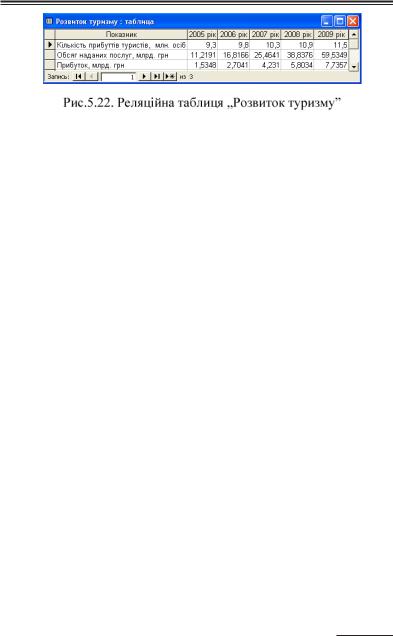
Розділ 5. Комп’ютерні інформаційні технології на базі СУБД ACCESS
показників розвитку туризму в Україні”. Зберегти книгу у власній папці з ім’ям „Розвиток туризму”. Закрити додатки Word та Excel.
Активізувати закладку „Таблиці” нової бази даних “Обмін даними”, натиснути кнопку „Створити”, вибрати режим „Імпорт таблиць” і натиснути кнопку „ОК”. У діа логову вікні встановити тип файлу „Microsoft Excel”, а у власні папці встановити курсор на піктограму „Розвиток туризму”. Натиснути кнопку „Імпорт”. У діалоговому вікні „Імпорт електронної таблиці” натиснути кнопку „Далі”. Не встановлювати прапорець „Перший рядок містить заголов ки стовпчиків” оскільки таблиця, яка імпортується, має за головок. Чотири рази натиснути кнопку „Далі”. У вікно „Імпорт в таблицю” ввести з клавіатури назву реляційної таблиці „Розвиток туризму” і натиснути кнопку „Готово” та „ОК”.
Відкрити створену таблицю кнопкою „Відкрити” та відредагувати її поля та записи. Спочатку потрібно встано вити курсор на заголовок поля „Код” і через контекстне меню виконати команду „Вилучити стовпчик”. Аналогіч ним чином вилучити поле „Поле7” і „Поле8”.
Встановити курсор на заголовок поля „Поле1”, через контекстне меню виконати команду „Перейменувати стов пчик” і ввести з клавіатури текст „Показник”.
Встановити курсор на заголовок поля „Поле2”, через контекстне меню виконати команду „Перейменувати стов пчик” і ввести з клавіатури текст „2005 рік”.
Встановити курсор на заголовок поля „Поле3”, через контекстне меню виконати команду „Перейменувати стов пчик” і ввести з клавіатури текст „2006 рік”.
221
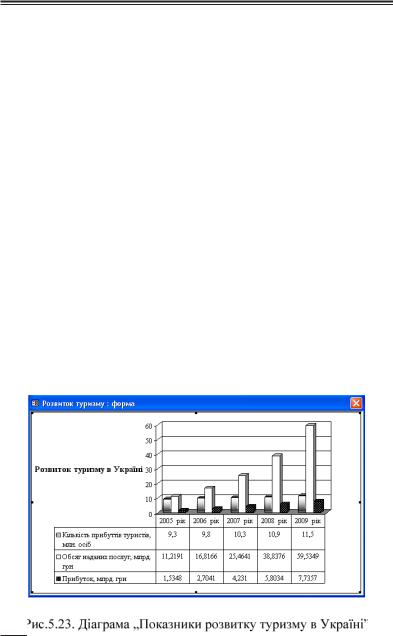
М. М. Скопень. Комп’ютерні інформаційні технології в туризмі
Встановити курсор на заголовок поля „Поле4”, через контекстне меню виконати команду „Перейменувати стов пчик” і ввести з клавіатури текст „2007 рік”.
Встановити курсор на заголовок поля „Поле5”, через контекстне меню виконати команду „Перейменувати стов пчик” і ввести з клавіатури текст „2008 рік”.
Встановити курсор на заголовок поля „Поле6”, через контекстне меню виконати команду „Перейменувати стов пчик” і ввести з клавіатури текст „2009 рік”.
Встановити курсор миші на порожній заголовок першого рядка і, утримуючи ліву кнопку миші, виділити два перших рядка, а також через контекстне меню виконати команду „Вилучити запис”. Закрити із зберіганням таблицю.
Відкрити таблицю в режимі конструктора кнопкою „Конструктор”. Для полів „2005 рік „2006 рік „2007 рік”, „2008 рік” і „2009 рік” встановити тип даних „Числовий”, розмір поля „Дійсне”, шкала „4”. Закрити із зберіганням таблицю. В результаті буде остаточно створена реляційна таблиця „Розвиток туризму” (рис.5.22), яку можна в подаль шому використовувати для створення діаграми.
4. Побудувати діаграму „Показники розвитку туризму в Україні” в середовищі СУБД Access (рис.5.23).
222
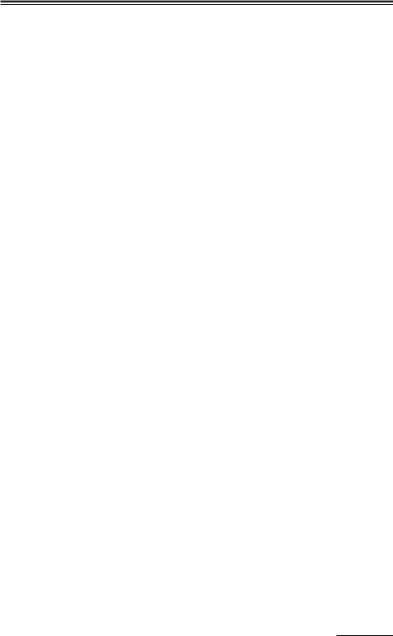
Розділ 5. Комп’ютерні інформаційні технології на базі СУБД ACCESS
Для побудови діаграми потрібно активізувати закладку „Форми”, натиснути кнопку „Створити”, вибрати курсо ром режим „Діаграма”. Із списку вибрати джерело даних – таблицю „Розвиток туризму” та натиснути кнопку „ОК”. В діалоговому вікні „Створення діаграми” кнопкою „>>” виб рати всі поля. Далі вибрати тип діаграми „Гістограма”. В наступному діалоговому вікні автоматично у вікно „Дані” буде розміщене поле „2005 рік”, а у вікно „Вісі” – поле „По казник”. Потрібно курсором миші перетягнути послідовно у вікно „Дані” поля „2006 рік”, „2007 рік”, „2008 рік”, „2009 рік”. Натиснути кнопку „Далі” та „Готово”. Закрити та збе регти форму з ім’ям „Розвиток туризму”.
Відкрити форму в режимі конструктора кнопкою „Кон структор”. Курсором встановити прийнятний розмір області діаграми. Увійти в режим редагування, двічі клацнувши кур сором на області діаграми. Закрити таблицю даних (якщо вона активізована). На панелі інструментів „Стандартна” натиснути кнопку „По рядках”, щоб назва показників ста ла легендою. Виконати команди головного меню „Діагра ма/Тип діаграми”. Активізувати закладку „Нестандартна”, вибрати курсором тип діаграми „ЧБ гістограма” та натис нути кнопку „ОК”. Клацнути курсором на таблиці даних і за допомогою кнопок панелі інструментів „Форматування” змінити шрифт на „Times New Roman, 10” та відмінити „Курсив”.
Виконати команди головного меню „Діаграма/Парамет ри діаграми”. Ввести з клавіатури у вікно „Назва діаграми” заголовок „Розвиток туризму в Україні” та натиснути кноп ку „ОК”. Встановити курсор миші на заголовок і, утримую чи ліву кнопку, перетягнути текст праворуч діаграми. Зак рити із зберіганням форму з діаграмою. В результаті буде остаточно створена діаграма „Показники розвитку туризму в Україні” (рис.5.23).
Експортувати реляційну таблицю „Розвиток туризму” в середовище додатка Excel. Для реалізації даної технології активізувати закладку „Таблиці”, встановити курсор на піктограму „Розвиток туризму”, виконати команди „Файл/
223
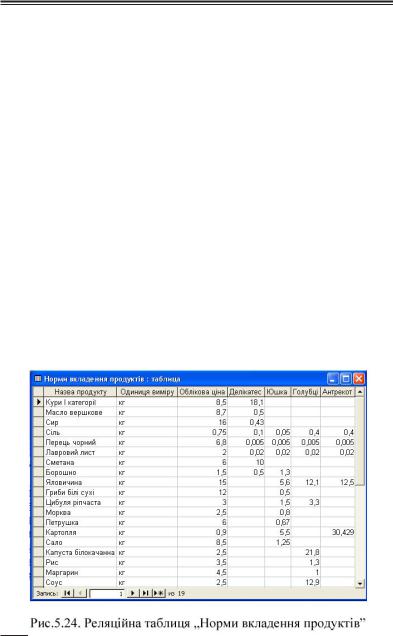
М. М. Скопень. Комп’ютерні інформаційні технології в туризмі
Експорт”, відкрити власну папку, встановити тип файлу „Excel” і натиснути кнопку „Експорт”. Створена таблиця буде автоматично вбудована в книгу, яка була створена ра ніше, шляхом вставки із середовища додатка Word. Пере глянути таблицю „Розвиток туризму” у власній папці. Зак рити файл додатка Excel.
5. Створити з використанням режиму „Імпорт” реляц ійну таблицю „Норми вкладення продуктів” (рис.5.24).
Для реалізації даної технології потрібно активізувати зак ладку „Таблиці”, натиснути кнопку „Створити”, вибрати режим „Імпорт таблиць” і натиснути кнопку „ОК”. У діа логову вікні встановити тип файлу „Microsoft Excel”, а у власні папці встановити курсор на піктограму „Кальку ляційні картки”. Натиснути кнопку „Імпорт”. У діалогово му вікні „Імпорт електронної таблиці” натиснути кнопку „Далі”. Не встановлювати прапорець „Перший рядок містить заголовки стовпчиків” оскільки таблиця, яка імпор тується, має заголовок. Чотири рази натиснути кнопку „Далі”. У вікно „Імпорт в таблицю” ввести з клавіатури на зву реляційної таблиці „Норми вкладення продуктів” і на тиснути кнопку „Готово” та „ОК”.
224
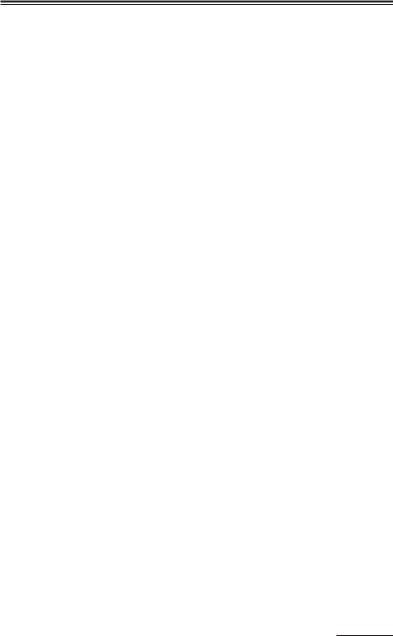
Розділ 5. Комп’ютерні інформаційні технології на базі СУБД ACCESS
Відкрити створену таблицю кнопкою „Відкрити” та відредагувати її поля та записи. Спочатку потрібно встано вити курсор на заголовок поля „Код” і через контекстне меню виконати команду „Вилучити стовпчик”.
Встановити курсор на заголовок поля „Поле1”, через контекстне меню виконати команду „Перейменувати сто впчик” і ввести з клавіатури текст „Назва продукту”.
Встановити курсор на заголовок поля „Поле2”, через контекстне меню виконати команду „Перейменувати сто впчик” і ввести з клавіатури текст „Одиниця виміру”.
Встановити курсор на заголовок поля „Поле3”, через контекстне меню виконати команду „Перейменувати сто впчик” і ввести з клавіатури текст „Облікова ціна на складі, грн”.
Встановити курсор на заголовок поля „Поле4”, через контекстне меню виконати команду „Перейменувати сто впчик” і ввести з клавіатури текст „Делікатес із птиці, №83”.
Встановити курсор на заголовок поля „Поле5”, через контекстне меню виконати команду „Перейменувати сто впчик” і ввести з клавіатури текст „Юшка мельника”.
Встановити курсор на заголовок поля „Поле6”, через контекстне меню виконати команду „Перейменувати сто впчик” і ввести з клавіатури текст „Голубці з м’ясом, №501”.
Встановити курсор на заголовок поля „Поле7”, через контекстне меню виконати команду „Перейменувати сто впчик” і ввести з клавіатури текст „Голубці з м’ясом, №501”.
Встановити курсор миші на пустий заголовок першого рядка і, утримуючи ліву кнопку миші, виділити три перших рядка, а також через контекстне меню виконати команду „Вилучити запис”. Аналогічну процедуру вилучення всіх записів виконати після запису з назвою продукту „Соус”. Закрити із зберіганням таблицю.
Відкрити таблицю в режимі конструктора кнопкою „Конструктор”. Виділити курсором поле „Назва продукту” і через контекстне меню встановити його ключовим. Для поля „Облікова ціна на складі, грн” встановити тип даних „Числовий”, розмір поля „Дійсне”, шкала „2”. Для полів
225
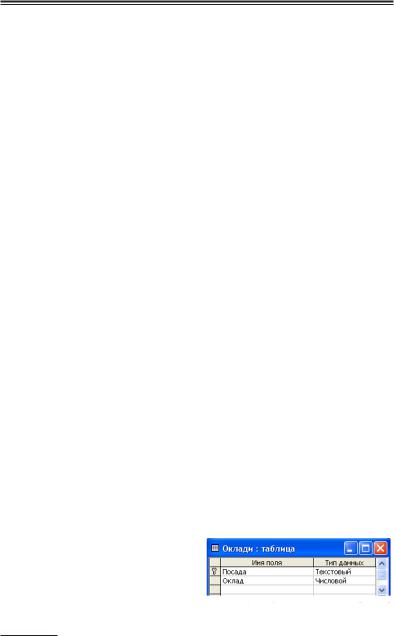
М. М. Скопень. Комп’ютерні інформаційні технології в туризмі
„Делікатес із птиці, №83”, „Юшка мельника”, „Голубці з м’ясом, №501”, „Антрекот з гарніром, №95” встановити тип даних „Числовий”, розмір поля „Дійсне”, шкала „3”. Зак рити із зберіганням таблицю. В результаті буде остаточно створена реляційна таблиця „Норми вкладення продуктів” (рис.5.24), яку можна в подальшому використовувати при автоматизації складання калькуляційних карток.
Експортувати реляційну таблицю „Норми вкладення продуктів” в середовище додатка Word. Для реалізації даної технології виконати команди „Зв’язки з Office/Публікація в Microsoft Word“. Переглянути та зберегти таблицю у власній папці.
6. Закрити базу даних “Обмін даними” та закінчити ро боту з СУБД Access.
5.9. Практична робота “Створення бази даних “Працівники турфірми”
Хід роботи:
1.Завантажити додаток Access.
2.Виконати команди головного меню „Файл/Створи ти/Нова база даних”. У діалоговому вікні „Файл нової бази даних” відкрити власну папку. У вікні “Ім’я файлу” ввести
зклавіатури ім’я бази даних “Працівники турфірми” та на тиснути кнопку “Створити”.
3.Створити таблицю „Оклади”. Для цього необхідно ак тивізувати закладку „Таблиці”, натиснути кнопку „Створи ти”, вибрати режим „Конструктор” та натиснути кнопку „ОК”.
У діалогове вікно ввести послідовно (рис.5.25): імена полів та їх типи даних. Виді лити курсором миші поле „Посада” і встановити його через контекстне меню як ключове. Закрити таблицю.
При її зберіганні задати ім’я |
Рис. 5.25. Структура таблиц³ “Оклади” |
„Оклади”. Встановити курсор |
|
226
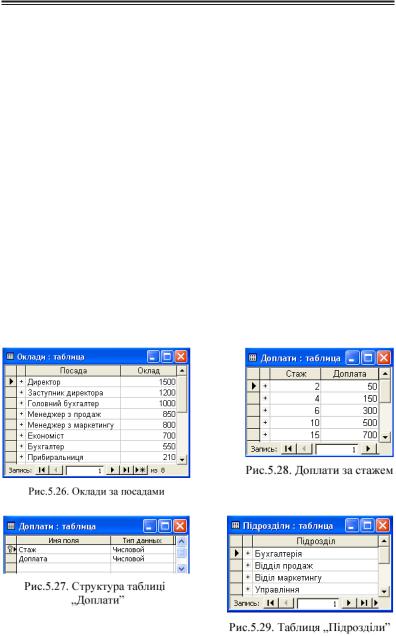
Розділ 5. Комп’ютерні інформаційні технології на базі СУБД ACCESS
на піктограму підготовленої таблиці „Оклади”, відкрити її та ввести з клавіатури дані (рис.5.26).
4.Створити таблицю „Доплати”. Для цього необхідно активізувати закладку „Таблиці”, натиснути кнопку „Ство рити”, вибрати режим „Конструктор” та натиснути кнопку „ОК”.
У діалогове вікно ввести послідовно (рис.5.27): імена полів та їх типи даних. Виділити курсором миші поле „Стаж”
івстановити його через контекстне меню як ключове. Зак рити таблицю. При її зберіганні задати ім’я „Доплати”.
Встановити курсор на піктограму підготовленої таблиці „Доплати”, відкрити її та ввести з клавіатури дані (рис.5.28).
5.Створити таблицю „Підрозділи”. При її побудові спо чатку потрібно в режимі конструктора задати структуру з одним полем „Підрозділ” (тип даних „Текстовий”), зберег ти таблицю, а потім відкрити та ввести з клавіатури дані (рис.5.29).
6.Створити таблицю „Структура”. Для цього потрібно активізувати закладку „Таблиці”, натиснути кнопку „Ство
227
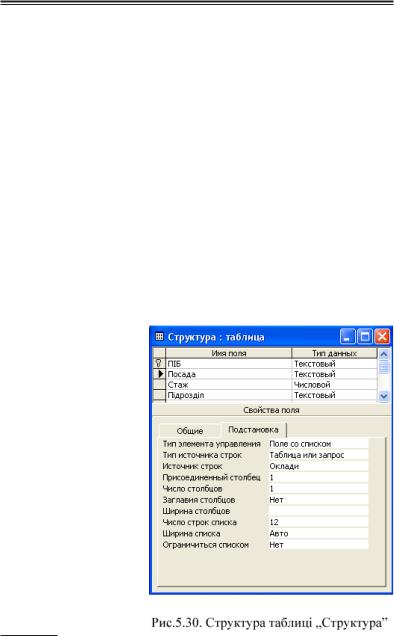
М. М. Скопень. Комп’ютерні інформаційні технології в туризмі
рити”, вибрати режим „Конструктор” та натиснути кнопку „ОК”. В діалогове вікно ввести послідовно (рис.5.30): імена полів та їх типи даних. Виділити курсором миші поле „ПІБ” і встановити його через контекстне меню як ключове.
При створенні поля „Посада” встановити закладку „Підстановка” та вибрати із полів зі списками послідовно для: типу елемента управління – „Поле зі списком”, типу джерела рядків – „Таблиця або запит”, джерела рядків – „Оклади” (рис.5.30). Для цього необхідно у відповідному рядку клацнути курсором миші і вибрати у полі зі списком, яке з’явилося, зазначене вище.
При створенні поля „Стаж” встановити закладку „Підстановка” та вибрати із полів зі списками послідовно для: типу елемента управління – „Поле зі списком”, типу джерела рядків – „Таблиця або запит”, джерела рядків – „Доплати”.
При створенні поля „Підрозділ” встановити закладку „Підстановка” та вибрати із полів зі списками послідовно для: типу елемента управління – „Поле зі списком”, типу джерела рядків – „Таблиця або запит”, джерела рядків – „Підрозділи”. Закри ти таблицю. При її зберіганні задати ім’я „Структура”. Вста новити курсор на піктограму підготов леної таблиці „Стру ктура”, відкрити її та ввести дані з викори станням полів зі списками (табл.5.7).
228
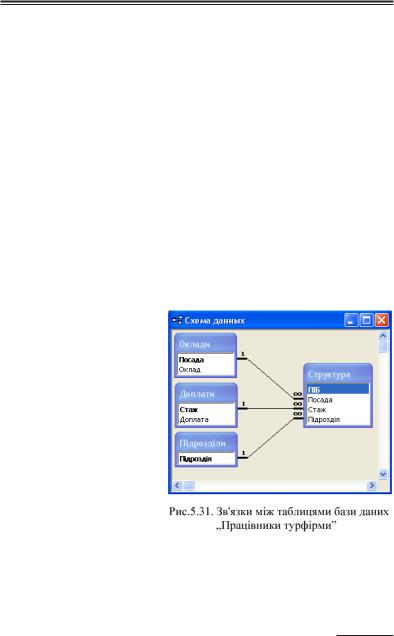
Розділ 5. Комп’ютерні інформаційні технології на базі СУБД ACCESS
|
|
|
Таблиця 5.7 |
|
|
|
|
ПІБ |
Посада |
Стаж |
Підрозділ |
Бабічева Г.В. |
Заступник директора |
10 |
Управління |
Березанська О.М. |
Менеджер з маркетингу |
4 |
Віділ маркетингу |
Волик О.В. |
Головний бухгалтер |
2 |
Бухгалтерія |
Ворущак О.Д. |
Бухгалтер |
2 |
Бухгалтерія |
Галаган О.Б. |
Економіст |
4 |
Віділ маркетингу |
Гончар Т.Л. |
Менеджер з продаж |
6 |
Відділ продаж |
Григорук І.Г. |
Менеджер з продаж |
4 |
Відділ продаж |
Деньщикова С.П. |
Менеджер з продаж |
2 |
Відділ продаж |
Довгун І.В. |
Менеджер з продаж |
10 |
Відділ продаж |
Донченко Т.В. |
Менеджер з продаж |
4 |
Відділ продаж |
Жила О.О. |
Прибиральниця |
2 |
Управління |
Панкратов В.В. |
Директор |
15 |
Управління |
7. Встановити зв’язки між таблицями (рис.5.31). Для цьо го виконати команди головного меню „Сервіс/Схема да них”. У діалогове вікно „Додавання таблиць” за допомогою відповідної кнопки додати всі таблиці. Закрити діалогове вікно.
На бланку „Схема да них”таблиціоптимально розмістити. Встановити курсор на поле „Посада” таблиці„Оклади”і,утри муючилівукнопкумиші, перетягнути його на поле „Посада”таблиці „Стру ктура”. При появі діало гового вікна „Зв’язки” встановити режим „За безпечення цілісності даних” і натиснути кно пку „Створити”.
Встановити курсор на поле „Стаж” таблиці „Доплати” і, утримуючи ліву кноп
ку миші, перетягнути його на поле „Стаж” таблиці „Струк тура”. При появі діалогового вікна „Зв’язки” встановити режим „Забезпечення цілісності даних” і натиснути кноп ку „Створити”.
229
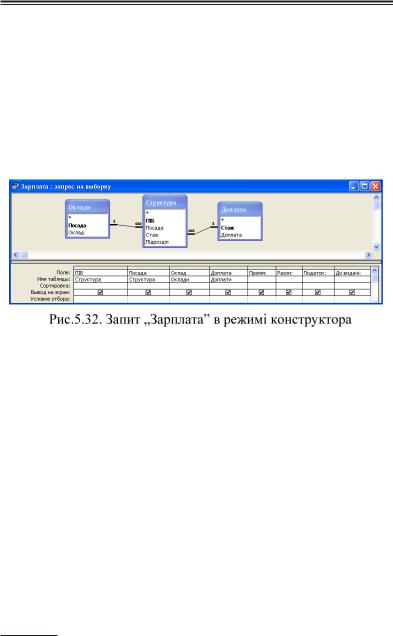
М. М. Скопень. Комп’ютерні інформаційні технології в туризмі
Встановити курсор на поле „Підрозділ” таблиці „Підрозділи” і, утримуючи ліву кнопку миші, перетягнути його на поле „Підрозділ” таблиці „Структура”. При появі діалогового вікна „Зв’язки” встановити режим „Забезпечен ня цілісності даних” і натиснути кнопку „Створити”. Зак рити схему даних.
8. Створити запит „Зарплата” (рис.5.32). Для його побу дови спочатку потрібно активізувати закладку „Запити” та натиснути кнопки „Створити”, „Конструктор”, „ОК”.
Із діалогового вікна „Додавання таблиць” додати для створення запиту таблиці „Структура”, „Оклади” та „Доп лати”. Закрити діалогове вікно „Додавання таблиць”.
Перетягнути курсором миші поле „ПІБ” із таблиці „Структура” (утримуючи його лівою кнопкою миші) на пер ше поле запиту, яке формується.
Перетягнути поле „Посада” із таблиці „Структура” (як було зроблено вище) на друге поле запиту. Перетягнути поле „Оклад” із таблиці „Оклади” на третє поле запиту, яке фор мується. Перетягнути поле „Доплата” із таблиці „Доплати” на четверте поле запиту, яке формується.
Створити формулу розрахунку премії (50% від окладу) та її округлення до цілого функцією „Int()”. Для реалізації даної технології потрібно встановити курсор у чергове поле запиту і через контекстне меню виконати команду „Побу дувати”. У вікно побудови виразів ввести з клавіатури „Пре мія:”, функцію округлення і відкриту скобку. Клацнути кур
230
